Warning: Use of undefined constant title - assumed 'title' (this will throw an Error in a future version of PHP) in /data/www.zhuangjiba.com/web/e/data/tmp/tempnews8.php on line 170
win11浏览器默认首页如何设置
装机吧
Warning: Use of undefined constant newstime - assumed 'newstime' (this will throw an Error in a future version of PHP) in /data/www.zhuangjiba.com/web/e/data/tmp/tempnews8.php on line 171
2021年08月05日 13:06:02
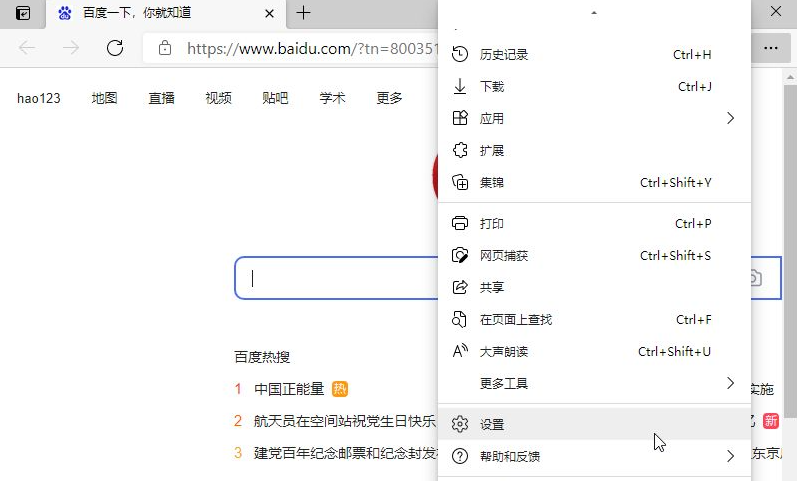
大家都知道windows系统都是有默认的浏览器的,win11也不例外,那么我们马上来看看win11设置浏览器首页的方法吧。
1、打开 Windows 11 中的 Edge 浏览器,在浏览器左上角有 ... 按钮选择并找到设置打开。
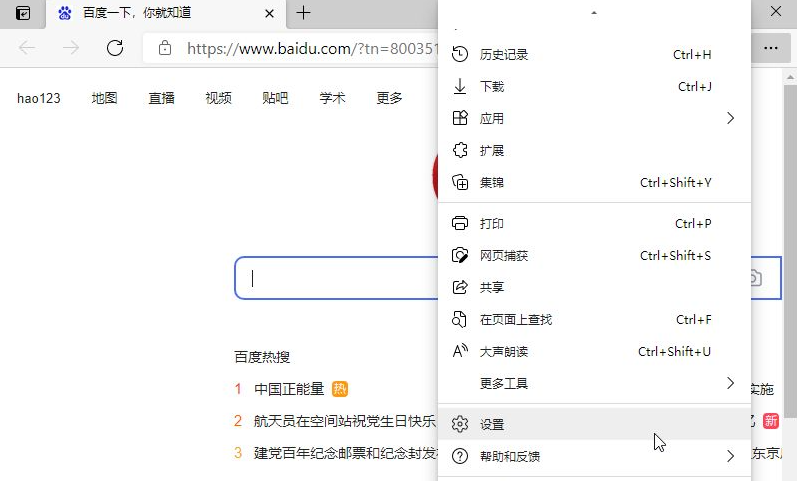
2、在打开的设置选项中找到启动时选项并打开。

3、在这里找到默认的打开页面选项,选择您想要输入的链接进行编辑设置即可。
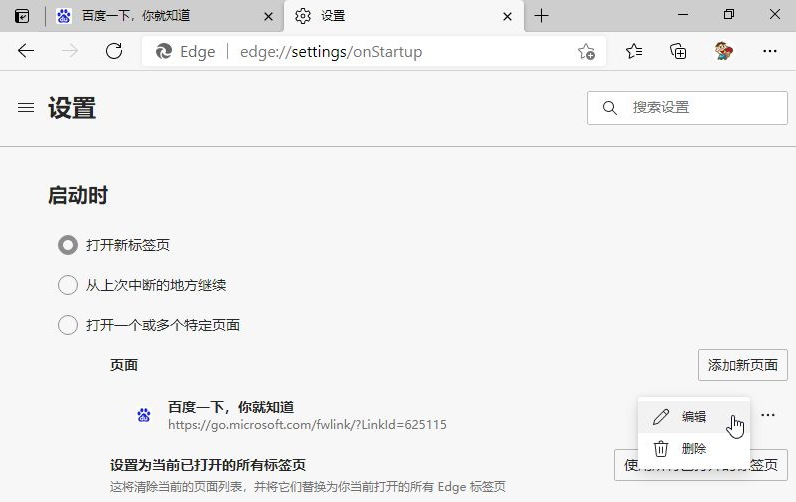
以上和大家分享的内容就是windows11默认浏览器首页的方法了,希望这个方法对大家有帮助。
喜欢22




